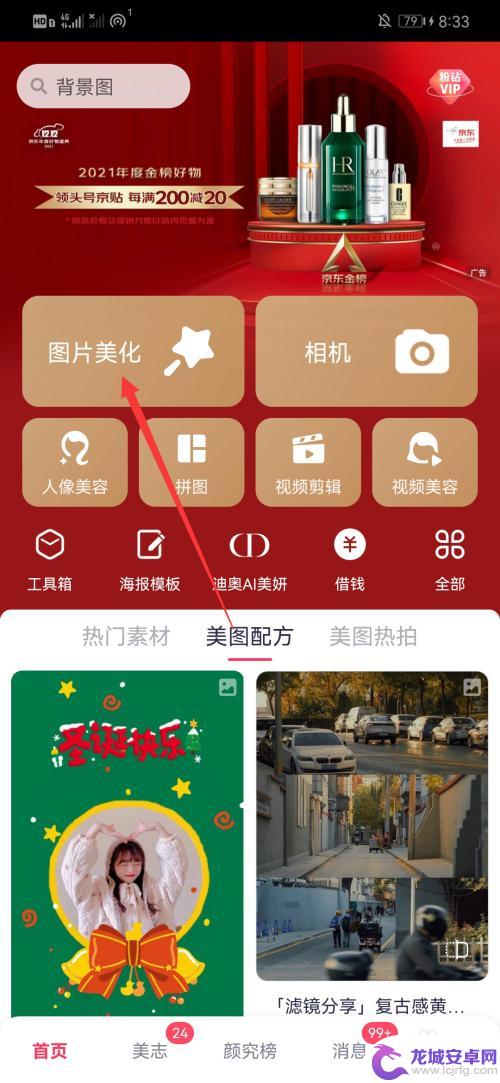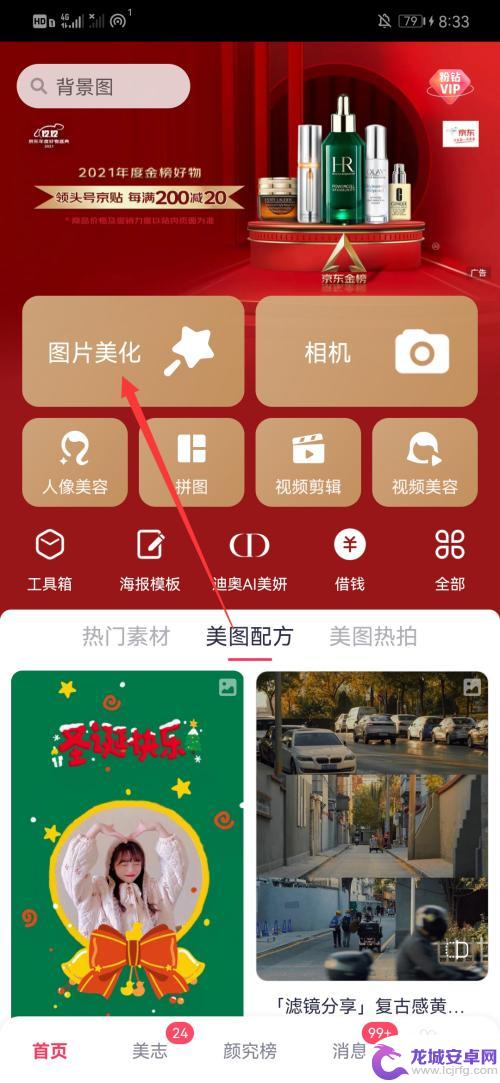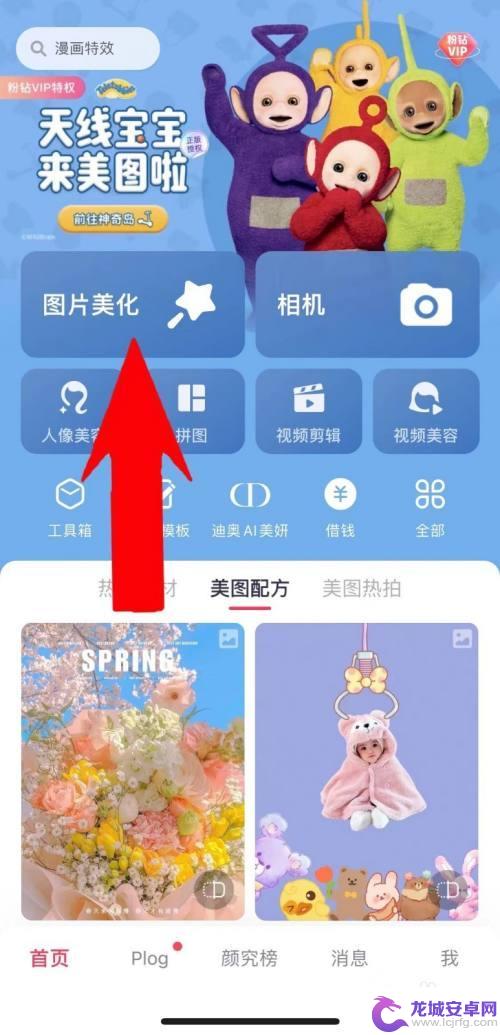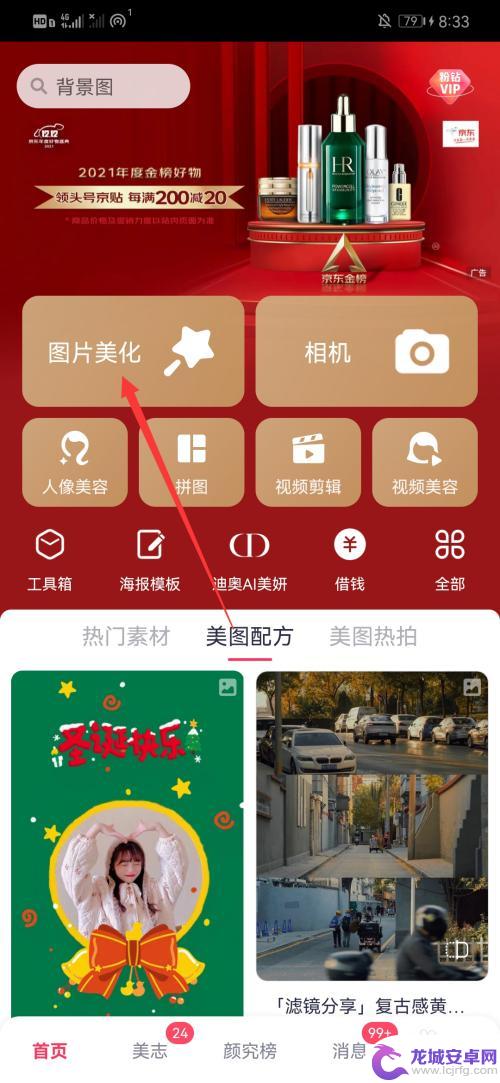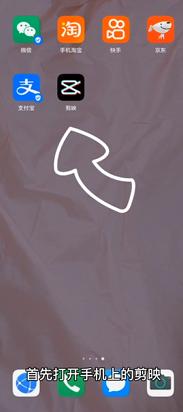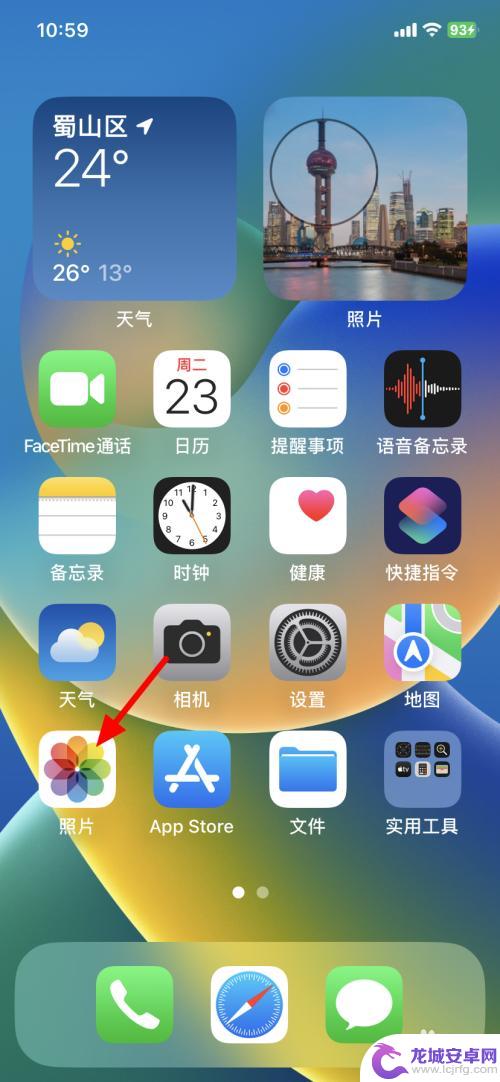手机怎么ps抠图到另一张图片 手机上如何将图片抠图到另一张照片
在现如今的移动互联网时代,手机已经成为人们生活中不可或缺的工具之一,而随着手机摄影技术的不断发展,人们也开始更加注重照片的后期处理。其中抠图是一项常见且重要的技术,可以让我们将图片中的某一部分剪裁出来,然后粘贴到另一张照片上,从而打造出更加有趣和创意的作品。手机上如何进行图片的抠图操作呢?接下来就让我们一起来探讨一下。
手机上如何将图片抠图到另一张照片
步骤如下:
1.点击图片美化
打开手机美图秀秀应用程序,点击图片美化。
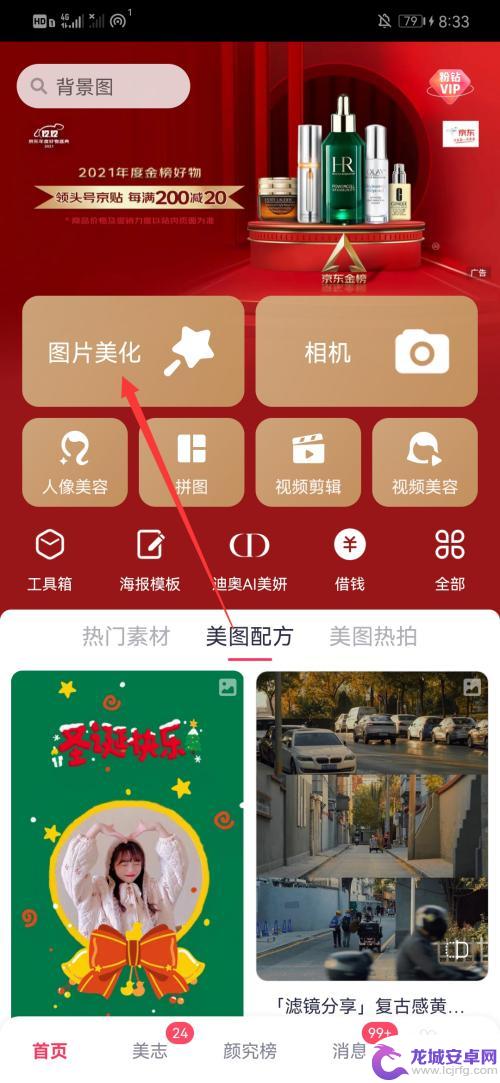
2.选择抠图
选择好图片后,选择下方的抠图。
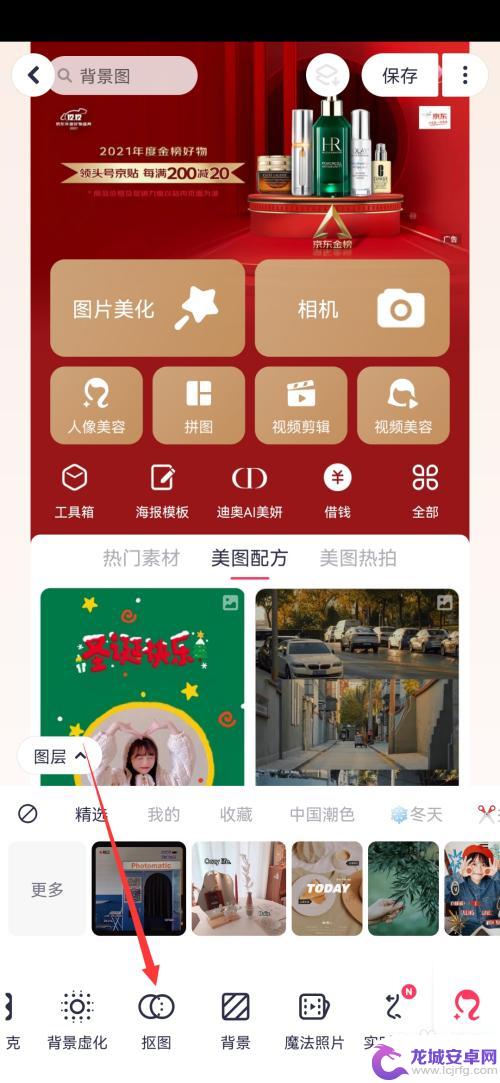
3.点击新建
进入抠图页面后,点击上方的新建。
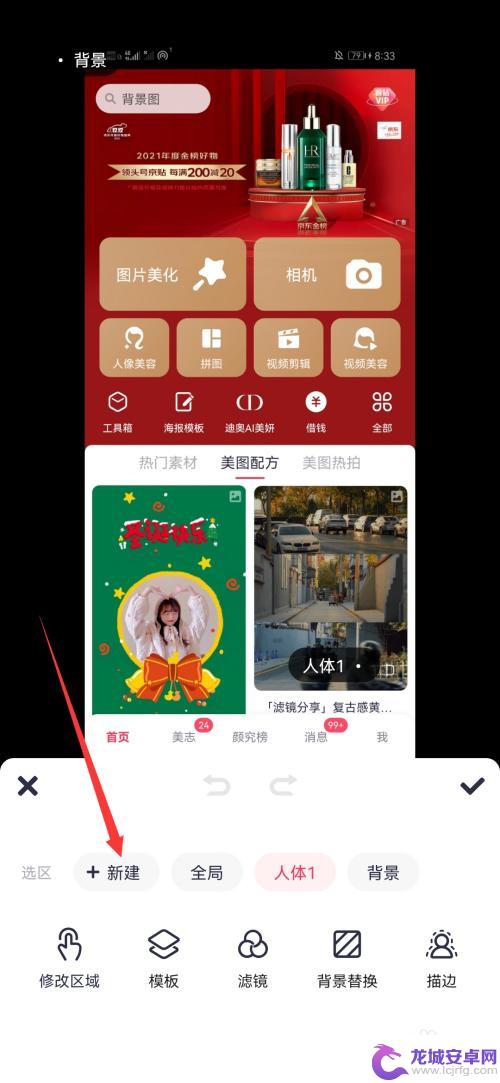
4.选择导入图片
点击新建后,再选择导入图片。
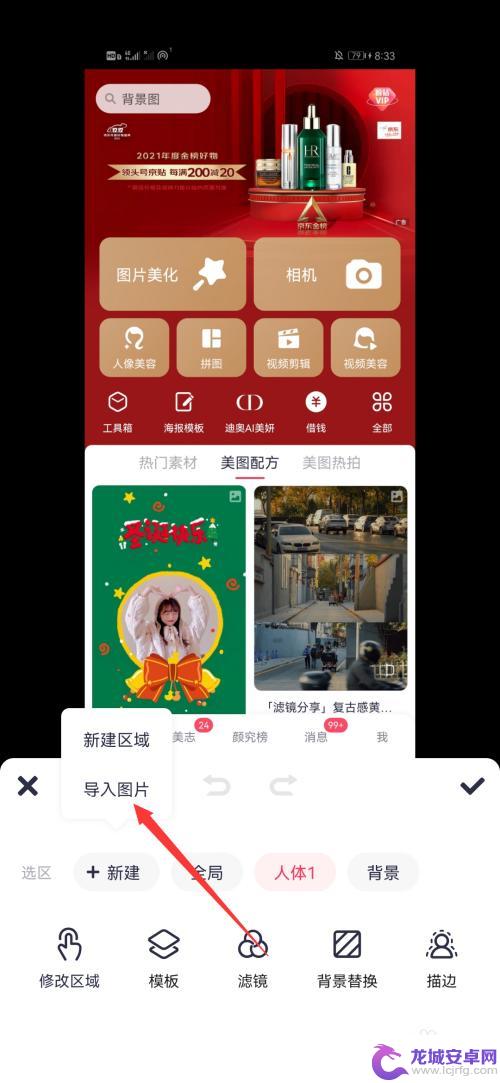
5.点击右上角的勾
导入照片后,选择抠图的区域,点击右上角的勾。
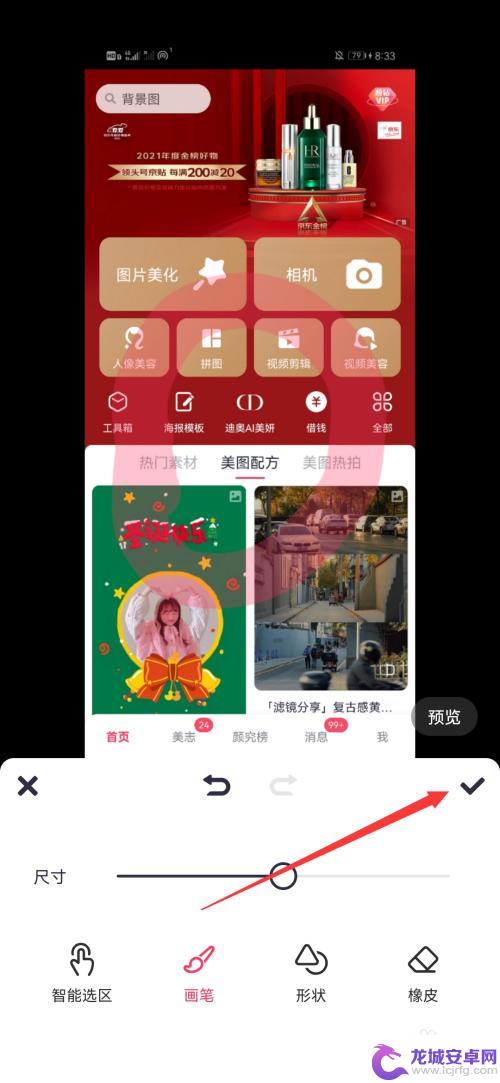
6.放置抠的图
将抠好的图片放置到第一次导入的照片,再点击右上角的勾即可。
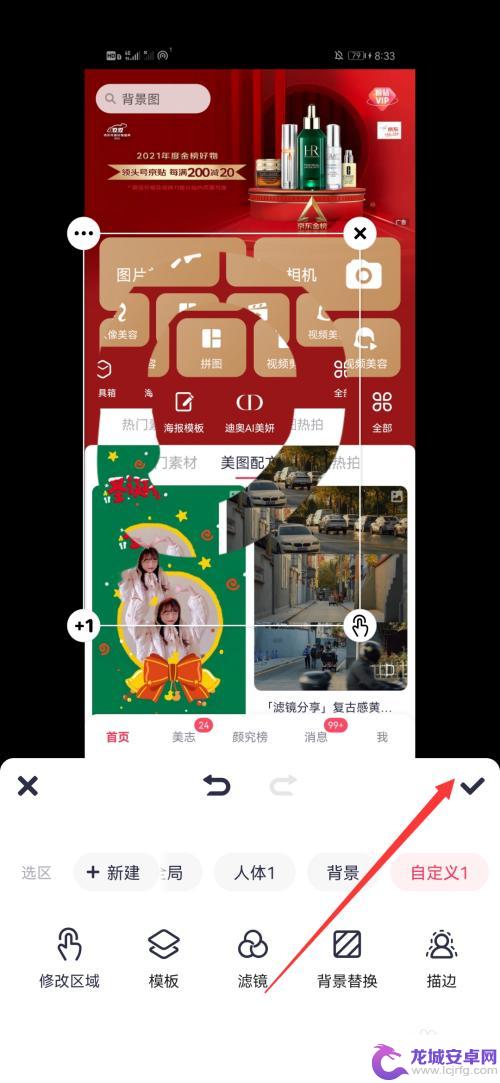
以上是关于如何使用手机进行抠图,并将其粘贴到另一张图片的全部内容,如果有需要的用户,可以按照以上步骤进行操作,希望这对大家有所帮助。
相关教程
-
手机怎么把一张图放到另一张图上去 手机抠图到另一张照片步骤详解
现在手机拍照已经成为我们日常生活中不可或缺的一部分,而有时候我们想要把一张照片上的元素放到另一张照片上,这时就需要用到手机抠图的技巧,手机抠图到另一张照片其实并不复杂,只需要按...
-
手机怎么把人像抠出来放到另一张照片里 手机上如何抠图并合成到另一张照片
在数字化时代,手机已经成为人们生活中不可或缺的一部分,除了通讯和娱乐功能外,手机还可以帮助我们进行各种创意合成,比如把人像从一张照片中抠出来,然后合成到另一张照片中。手机上的抠...
-
iphone怎么把一张图放到另一张图里 如何使用苹果手机将照片中的图像抠图到另一张照片
在现如今的社交媒体时代,人们对于照片的处理和编辑变得越来越重视,而在使用苹果手机进行照片编辑时,如何将一张图放到另一张图里成为了许多人关...
-
苹果手机抠图放入另一张图 手机上怎么抠图到另一张背景
在如今的社交媒体时代,抠图已经成为许多人编辑照片的必备技能,尤其是在手机摄影的流行下,人们更加便捷地通过手机应用对图片进行编辑和美化。苹果手机作为一款领先的智能手机品牌,其抠图...
-
手机怎么把图片加到图片上 手机图片编辑如何嵌入另一张图片
在现代社会中手机已经成为我们生活中不可或缺的一部分,除了通讯功能外,手机还具有强大的图片编辑能力。许多人都想知道手机怎么把图片加到图片上,以及手机图片编辑如何嵌入另一张图片。这...
-
苹果手机长按图片抠图怎么保存 苹果手机抠图后图片保存
苹果手机自带的抠图工具让我们可以轻松地将图片中的主体提取出来,去掉背景,在长按图片后选择抠图功能,即可快速完成抠图操作。抠图后的图片可以直接保存到相册,也可以选择分享到其他应用...
-
如何用语音唤醒苹果6手机 苹果手机语音唤醒功能怎么开启
苹果6手机拥有强大的语音唤醒功能,只需简单的操作就能让手机立即听从您的指令,想要开启这项便利的功能,只需打开设置,点击Siri和搜索,然后将允许Siri在锁定状态下工作选项打开...
-
苹果x手机怎么关掉 苹果手机关机关不掉解决方法
在我们日常生活中,手机已经成为了我们不可或缺的一部分,尤其是苹果X手机,其出色的性能和设计深受用户喜爱。有时候我们可能会遇到一些困扰,比如无法关机的情况。苹果手机关机关不掉的问...
-
如何查看苹果手机详细信息 苹果手机如何查看详细设备信息
苹果手机作为一款备受瞩目的智能手机,拥有许多令人称赞的功能和设计,有时我们可能需要查看更详细的设备信息,以便更好地了解手机的性能和配置。如何查看苹果手机的详细信息呢?通过一些简...
-
手机怎么把图片保存到u盘 手机照片传到U盘教程
在日常生活中,我们经常会遇到手机存储空间不足的问题,尤其是拍摄大量照片后,想要将手机中的照片传输到U盘中保存是一个很好的解决办法。但是许多人可能不清楚如何操作。今天我们就来教大...